TCP/IPv6设置
本节介绍使用操作面板设置TCP/IPv6的步骤。指定TCP/IPv6的设置后,按照“TCP/IPv4和TCP/IPv6的通用设置”的步骤指定所需的设置,并按照“确认TCP/IPv6设置(PING命令)”的步骤检查网络设置是否正确。如果已经指定TCP/IPv4的设置并且已经指定了TCP/IPv4和TCP/IPv6的通用设置,则在完成此步骤后仅检查网络设置。
如果要同时使用IPv4通信,按照“TCP/IPv4设置”的步骤指定所需的设置,并按照“确认TCP/IPv4设置(PING命令)”的步骤确认设置。
本机最多可以使用七个下面的IPv6地址。对于IPv6通信,可以同时使用多个IPv6地址。
链接本地地址(1)
仅在同一链接中有效的地址。使用特定前缀(fe80::)和从本机MAC地址生成的接口标识符自动设置链接本地地址。本机使用IPv6的功能时,始终注册一个链接本地地址。
手动地址(0或1)
从操作面板设置的固定地址。
无状态地址(0到4)
本机启动时使用本机的MAC地址和路由器通知的RA(路由器公告)中包括的前缀(指示所属网络的信息)自动设置无状态地址。
状态地址(0或1)
可以使用DHCPv6从DHCP服务器获取状态地址。
1.
按 (设置/注册)。
(设置/注册)。
 (设置/注册)。
(设置/注册)。2.
按[参数选择]→[网络]。
3.
按[TCP/IP设置]→[IPv6设置]。

4.
按[IPv6设置]的[使用IPv6]→[打开]→[确定]。
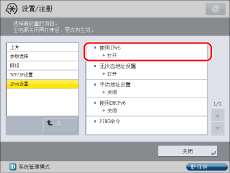
如果不想使用IPv6通信,为<使用IPv6>按[关闭]。
如果将<使用IPv6>设置为“打开”,则可以使用IPv6网络。自动设置链接本地地址。
5.
按[IPv6设置]的[无状态地址设置]→指定所需设置→按[确定]。
如果要使用无状态地址,为<使用无状态地址>按[打开]。本机启动时自动设置无状态地址。
|
注释
|
|
本机重新启动(本机主电源开关打开)时清空无状态地址。
|
6.
按[IPv6设置]的[手动地址设置]→指定以下项目→按[确定]。
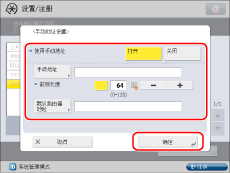
如果要使用手动地址,为<使用手动地址>按[打开]。
按[手动地址]→输入IPv6地址→按[确定]。在[前缀长度]中输入IPv6地址的前缀长度。
按[默认路由器地址]→输入默认路由器地址→按[确定]。如果不想指定默认路由器地址,则不要填写[默认路由器地址]栏。
|
须知
|
|
如果未填写[手动地址]栏,则不能使用手动地址。此外,也不能为[手动地址]设置任一以下类型的地址:
多路传送地址
完全由零组成的地址
IPv4兼容地址(前96位设置为“0”且后32位为IPv4地址的IPv6地址)
IPv4映射地址(前96位设置为“0:0:0:0:0:ffff:”且后32位为IPv4地址的IPv6地址)
不能在[默认路由器地址]中输入多路传送地址或完全由零组成的地址。
|
7.
按[IPv6设置]的[使用DHCPv6]→指定所需设置→按[确定]。
为<使用DHCPv6>按[打开]可以使用DHCPv6从DHCP服务器获取状态地址。
如果使用Windows,或在Mac上未使用Bonjour,继续执行步骤11。
8.
按[上]。
9.
为[TCP/IP设置]按[DNS设置]。
_nw_zh_CN/b_nw_016_01_c_C.jpg)
10.
按[DNS设置]的[mDNS设置]→指定以下项目→按[确定]。
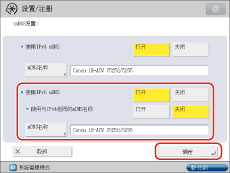
要在没有DNS服务器的系统上使用DNS功能,<使用IPv6 mDNS>按[打开]。
如果使用与Ipv4相同的mDNS名称,[使用与IPv4相同的mDNS名称]按[打开]。
要更改mDNS名称,按[mDNS名称]→输入新mDNS名称→按[确定]。
|
须知
|
|
如果将<使用IPv6 mDNS>设置为“打开”,则本机将不会完全进入“睡眠”模式。
|
|
注释
|
|
如果不更改mDNS名称,则自动设置“Canon <产品名称>”。如果网络上已经存在相同的mDNS名称,该名称将变为“Canon <产品名称> ******(“******”代表MAC地址的最后六位)”。
例如:Canon iR-ADV C5250/5255 (7e:ec:75)
在执行完该步骤并重新启动本机后,在mDNS设置中所做的更改将生效。关闭本机电源,至少等待10秒钟,然后再打开电源。
|
11.
按[上]→[上]。
12.
[网络]按[防火墙设置]→[IPv6地址筛选器]。
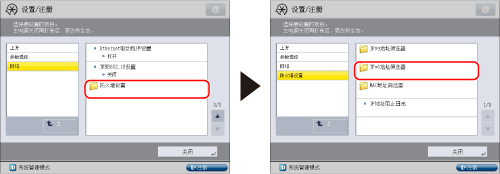
13.
按[发送筛选器]或[接收筛选器]→指定以下设置。
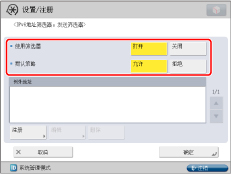 |
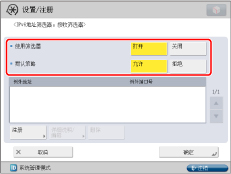 |
|
[发送筛选器]
|
[接收筛选器]
|
通过指定以下设置,可以使用IPv6地址筛选接收数据包和发送数据包,并在本机和计算机之间发送和接收数据时提高安全性。通过根据使用的环境配置[IPv6地址筛选器]的设置,可以减少第三方获得未经授权访问的可能性。
筛选接收数据包和发送数据包时,可以设置允许或拒绝计算机与本机之间的数据发送/接收。通过将计算机的IPv6地址注册为例外地址,可以指定允许数据发送/接收的对象。
在[接收筛选器]情况下,可以注册例外端口号和IPv6地址,来设置允许和拒绝使用特定功能的计算机。例如,当允许管理员使用全部功能时,可以允许普通用户通过打印服务器打印和拒绝普通用户访问“远程用户界面”。
设置的详细说明如下所示:
|
<使用筛选器>
|
<默认策略>
|
按[注册]后所需的设置
|
|
|
允许对全部计算机进行数据发送,但指定的计算机除外。
|
[打开]
|
[允许]
|
注册想要拒绝的IPv6地址或IPv6地址前缀。
|
|
拒绝对全部计算机进行数据发送,但指定的计算机除外。
|
[打开]
|
[拒绝]
|
注册想要允许的IPv6地址或IPv6地址前缀。
|
|
允许对全部计算机进行数据接收,但指定的计算机除外。
|
[打开]
|
[允许]
|
注册想要拒绝的IPv6地址或IPv6地址前缀。
为想要拒绝的功能注册端口号。
|
|
拒绝对全部计算机进行数据接收,但指定的计算机除外。
|
[打开]
|
[拒绝]
|
注册想要允许的IPv6地址或IPv6地址前缀。
为想要允许的功能注册端口号。
|
|
允许对全部计算机进行数据发送/接收。
|
[关闭]
|
-
|
-
|
|
注释
|
|
如果尝试在设置为拒绝的IPv6地址/端口号的设备与本机之间发送/接收数据,将生成一个阻止日志。要显示阻止日志,请参阅“检查阻止日志”。
使用TCP/UDP时,拒绝的端口号的信息仅记录在阻止日志中。使用无端口号的通信协议(如ICMP)时,不记录端口号。
|
如果想要允许/拒绝对全部计算机进行数据发送/接收,但指定的计算机除外
按[注册]→设置例外IPv6地址或IPv6地址前缀。
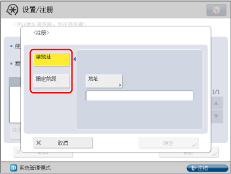 |
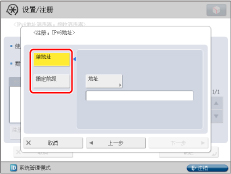 |
|
[发送筛选器]
|
[接收筛选器]
|
要指定一个IPv6地址:按[单地址]→[地址]→输入IPv6地址→按[确定]。
要设置IPv6地址前缀:按[指定前缀]→按[地址]→输入IPv6地址前缀→按[前缀长度]→输入前缀长度。
|
须知
|
|
不能为IPv6地址指定多路传送地址。
如果在您的设备上不允许使用某个通信协议或打印应用程序,则即使[防火墙设置]中的设置已更改也无法使用该通信协议或打印应用程序。请在您的设备上配置设置,以允许使用该通信协议或打印应用程序。
如果在[前缀长度]中输入“255”,则不会设置IPv6地址。
如果在[前缀长度]中输入“0”,则会设置所有IPv6地址。
|
按[确定]或[下一步]。
对于[发送筛选器],按[确定]→[确定]→继续执行步骤15。
对于[接收筛选器],按[下一步]→继续执行步骤14。
如果想要允许/拒绝对全部计算机进行数据发送/接收
确认为<使用筛选器>设置[关闭]→按[确定]→继续执行步骤15。
14.
设置例外端口号→按[确定]→[确定]。
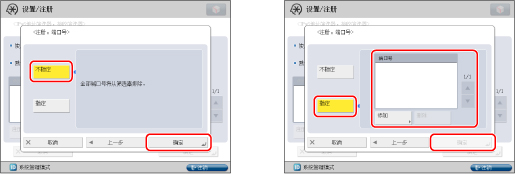
要将全部端口号指定为例外:按[不指定]。
要分别指定端口号:按[指定]→按[添加]并输入端口号→按[确定]。
|
须知
|
|
最多可以为IPv6地址或IPv6地址前缀注册16个端口号。
可以为一个端口号设置注册50个端口号。
|
15.
按[上]→[上]。
16.
按[TCP/IP设置]→[DNS设置]。
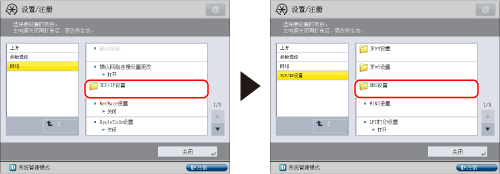
17.
为[DNS设置]按[DNS服务器地址设置]→在<IPv6>中指定以下项目→按[确定]。
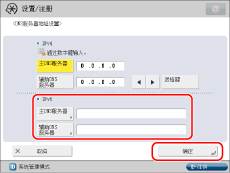
如果要使用动态DNS更新,按[主DNS服务器]→输入DNS服务器的IPv6地址→按[确定]。
如果不想指定辅助DNS服务器,则不要填写[辅助DNS服务器]栏。
|
须知
|
|
不能为[主DNS服务器]或[辅助DNS服务器]设置任一以下类型的地址:
多路传送地址
完全由零组成的地址
链接本地地址
如果在步骤7中将<使用DHCPv6>设置为“打开”,则手动设置的DNS服务器的IPv6地址将被覆盖。
如果在步骤10中启用了<使用IPv6 mDNS>,请确保网络中不存在与“DNS主机名/域名设置”中的主机名和mDNS名称相同的设备。手动设置的任何不唯一的值都将自动更改为唯一的值。
|
18.
为[DNS设置]按[DNS主机名/域名设置]→在<IPv6>中指定以下项目→按[确定]。
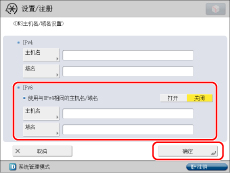
如果将<使用与IPv4相同的主机名/域名>设置为“打开”,可以为IPv6通信使用用于IPv4通信的主机名和域名。
如果将<使用与IPv4相同的主机名/域名>设置为“关闭”,按[主机名]→输入本机的名称→按[确定]。按[域名]→输入本机所属网络的域名→按[确定]。
如果要使用动态DNS更新,则必须设置主机名和域名。
|
须知
|
|
如果在步骤7中将<使用DHCPv6>设置为“打开”,则手动设置的域名将被覆盖。即使将<使用与IPv4相同的主机名/域名>设置为“打开”,也会使用从DHCPv6服务器获取的域名。
|
19.
为[DNS设置]按[DNS动态更新设置]→在<IPv6>中指定以下项目→按[确定]。
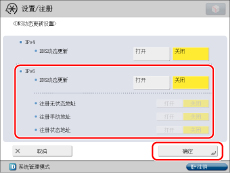
如果为<DNS动态更新>按[打开],则可以使用动态DNS更新在DNS服务器中自动注册为本机设置的IPv6地址、主机名和域名。使用动态DNS更新必须使用动态DNS服务器。
选择要使用动态DNS更新在DNS服务器中自动注册的地址。
如果要在DNS服务器中注册无状态地址,为<注册无状态地址>按[打开]。
如果要在DNS服务器中注册手动地址,为<注册手动地址>按[打开]。
如果要在DNS服务器中注册状态地址,为<注册状态地址>按[打开]。
|
须知
|
|
Windows Server 2003不支持DHCPv6服务器。
如果有使用DHCPv6服务并运行Windows Server 2008的DHCPv6服务器且要注册本机的DNS记录,请在DHCPv6服务器中配置以下设置:
在DHCPv6服务器中,右键单击[作用域]图标→单击[属性]。在显示的对话框的[DNS]页面中,选择[根据下面的设置启用DNS动态更新]→[只有在DHCP客户端请求时才动态更新DNS A和PTR记录]。
在Active Directory环境下,右键单击使用的DHCPv6服务器的图标→选择[属性]。在显示的对话框的[高级]页面中,单击[凭据]。在[DNS动态更新凭据]对话框中,输入Active Directory的用户名、域和密码。
|
|
须知
|
|
如果为本机指定的IPv6地址与另一个节点相同,则即使屏幕上显示IPv6地址,也可能无法执行IPv6通信。
|